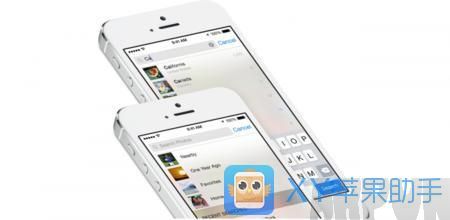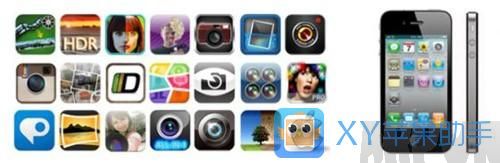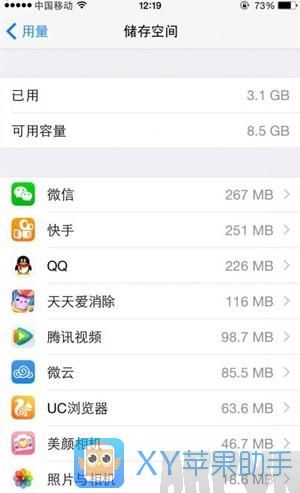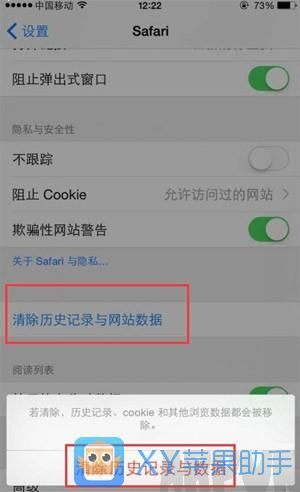16G iPhone存储空间不足如何办?
发表时间:2023-08-31 来源:明辉站整理相关软件相关文章人气:
[摘要]第一、照片首当其冲 iPhone 存储空间不足了吗?清理一下“相机胶卷”吧, 因为你拍的照片远远比你想象中的多, 占用的空间是非常大的。 为了释放空间, 有时候你需要壮士断腕, 把相册中的照片筛选、删除。 将部分照片删除之后, 我们还可以将一些极具纪念...

第一、照片首当其冲
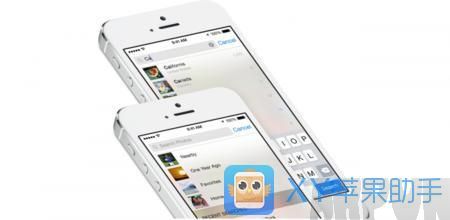
iPhone 存储空间不足了吗?清理一下“相机胶卷”吧, 因为你拍的照片远远比你想象中的多, 占用的空间是非常大的。 为了释放空间, 有时候你需要壮士断腕, 把相册中的照片筛选、删除。 将部分照片删除之后, 我们还可以将一些极具纪念意义的照片备份到电脑或者云存储空间上, 这样一来, 照片所占据的内存就能够腾出来不少。
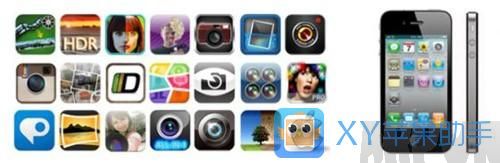
第二、隐形内存大盗:App 缓存
iPhone 中的常用 App 占用的空间也会超出你的想象, 尤其是一些游戏和社交应用。 这些 App 都会缓存很多图片和资料, 方便使用者下次快速打开。 但是, 这些缓存会占用你的存储空间, 其文稿与数据大小甚至比 App 还大。 我们可以通过“设置 > 通用 > 储存空间与 iCloud 用量 > 管理储存空间”的路径来查看各个 App 所占用的空间。
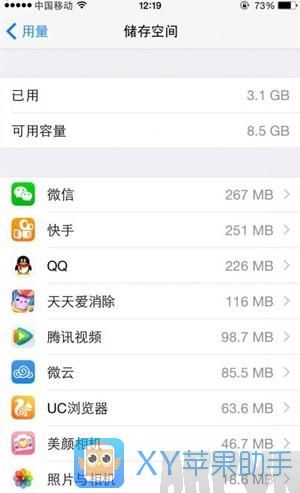
除此之外, 我们在 iPhone 中下载的众多应用程序中并非每一个都是经常用的, 将不常用的应用程序(特别是旧的游戏)卸载掉, 就能腾出不少空间。
第三、浏览器 Safari 缓存
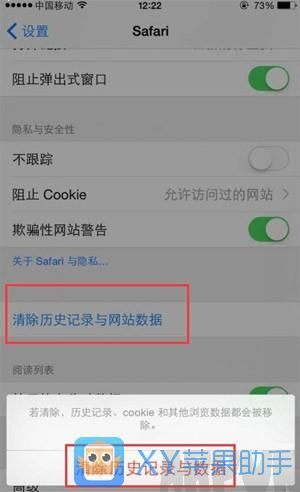
Safari 是 iPhone 内置的浏览器应用, 它也会产生许多缓存文件。 我们可以通过“设置 > Safari > 清除历史记录与网站数据”来将这些缓存文件都清理掉, 给存储空间不足的 iPhone 腾出一些可用的空间。
第四、完成以上三步, 内存还是不够用?

如果完成了上述三个操作之后还是感觉存储空间不够用的话, 或许我们还可以考虑刷系统, 因为系统本身就是一个吃内存的大户。 当然, 在刷系统之前记得将通讯录、App 和照片等内容全部备份到 iCloud, 然后把 iPhone 重刷一次, 并利用 iCloud 恢复数据。 另外, 如果条件允许的话, 可以考虑将自己的 iPhone 升级到 64GB 或者 128 GB。
苹果应用引领新的上网速度革命,给您带来超快体验。